CAD的命令修飾符MTP的使用方法
你知道CAD的MTP命令嗎?這個(gè)命令是幫我們捕捉兩點(diǎn)之間的中點(diǎn)。這個(gè)命令不能單獨(dú)使用,在定位點(diǎn)的任何命令提示下才能使用。在命令區(qū)輸入:MTP或M2P,回車,接著在命令區(qū)指定第一點(diǎn)和第二點(diǎn),這樣就幫我們捕捉到這兩個(gè)點(diǎn)的中點(diǎn)了。下面我們通過一個(gè)例子,來看看MTP命令的具體應(yīng)用以及操作。
如下圖,我們要將上面的圓的圓心移到下面兩個(gè)圓的圓心的中點(diǎn)處:
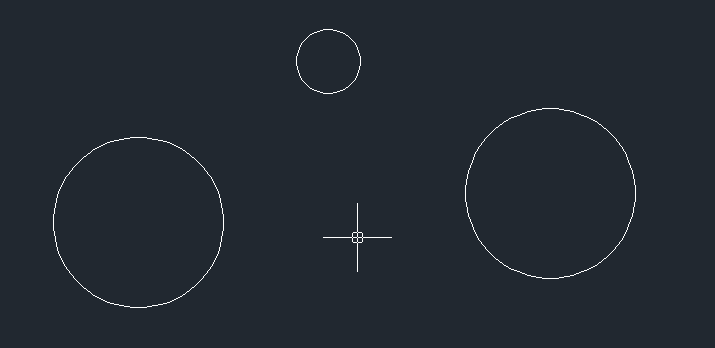
1. 因?yàn)橐龝?huì)我們要想要用到選擇兩個(gè)圓的圓心,所以我們先打開對(duì)象捕捉功能(快捷鍵F3),且打開草圖設(shè)置對(duì)話框,設(shè)置對(duì)象捕捉捕捉中點(diǎn)。
2. 鼠標(biāo)選中上面的圓,點(diǎn)擊上面的圓的圓心,對(duì)上面的圓進(jìn)行拉伸操作,然后不要指定拉伸點(diǎn),在命令區(qū)輸入:MTP或M2P,回車;
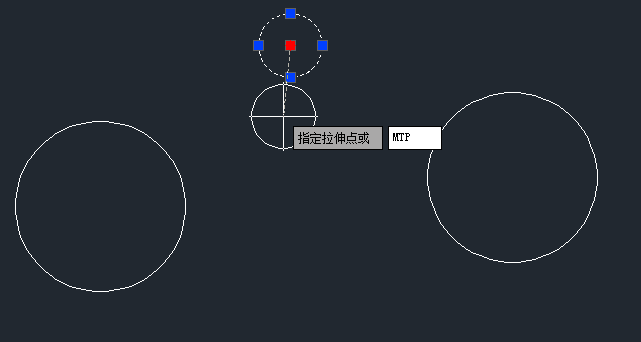
3. 接著按照命令區(qū)的提示,指定中點(diǎn)的第一點(diǎn)和中點(diǎn)的第二點(diǎn),這樣圓就會(huì)移動(dòng)到兩個(gè)圓圓心的位置,不需要使用輔助線來幫助繪圖了。
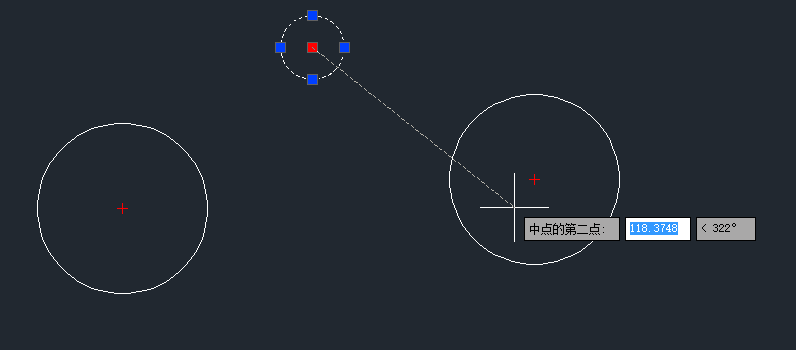
4. 完成之后,效果如下所示:
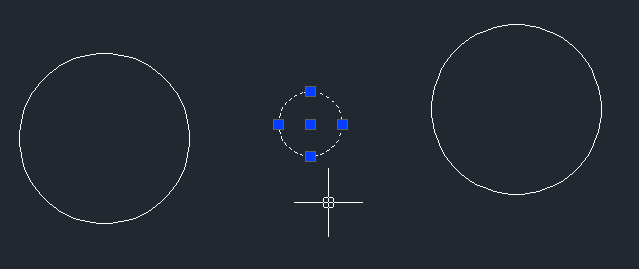
要特別注意的是:在使用的時(shí)候要注意的是這個(gè)不能單獨(dú)使用,單獨(dú)在命令區(qū)輸入MTP是不會(huì)啟用捕捉中點(diǎn)這個(gè)命令的,我們要在有定位點(diǎn)的命令下使用,這樣就是幫我們捕捉中點(diǎn)了。
以上就是CAD的命令修飾符MTP的使用方法啦,你學(xué)會(huì)了沒?
推薦閱讀:CAD
推薦閱讀:CAD制圖
·中望CAx一體化技術(shù)研討會(huì):助力四川工業(yè),加速數(shù)字化轉(zhuǎn)型2024-09-20
·中望與江蘇省院達(dá)成戰(zhàn)略合作:以國(guó)產(chǎn)化方案助力建筑設(shè)計(jì)行業(yè)數(shù)字化升級(jí)2024-09-20
·中望在寧波舉辦CAx一體化技術(shù)研討會(huì),助推浙江工業(yè)可持續(xù)創(chuàng)新2024-08-23
·聚焦區(qū)域發(fā)展獨(dú)特性,中望CAx一體化技術(shù)為貴州智能制造提供新動(dòng)力2024-08-23
·ZWorld2024中望全球生態(tài)大會(huì)即將啟幕,誠(chéng)邀您共襄盛舉2024-08-21
·定檔6.27!中望2024年度產(chǎn)品發(fā)布會(huì)將在廣州舉行,誠(chéng)邀預(yù)約觀看直播2024-06-17
·中望軟件“出海”20年:代表中國(guó)工軟征戰(zhàn)世界2024-04-30
·玩趣3D:如何應(yīng)用中望3D,快速設(shè)計(jì)基站天線傳動(dòng)螺桿?2022-02-10
·趣玩3D:使用中望3D設(shè)計(jì)車頂帳篷,為戶外休閑增添新裝備2021-11-25
·現(xiàn)代與歷史的碰撞:阿根廷學(xué)生應(yīng)用中望3D,技術(shù)重現(xiàn)達(dá)·芬奇“飛碟”坦克原型2021-09-26
·我的珠寶人生:西班牙設(shè)計(jì)師用中望3D設(shè)計(jì)華美珠寶2021-09-26
·9個(gè)小妙招,切換至中望CAD竟可以如此順暢快速 2021-09-06
·原來插頭是這樣設(shè)計(jì)的,看完你學(xué)會(huì)了嗎?2021-09-06
·玩趣3D:如何巧用中望3D 2022新功能,設(shè)計(jì)專屬相機(jī)?2021-08-10
·如何使用中望3D 2022的CAM方案加工塑膠模具2021-06-24
·CAD創(chuàng)建面域的方法2016-08-04
·如何調(diào)整CAD擴(kuò)展工具中插入二維碼的顯示比例?2024-09-13
·什么是CAD的選擇拾取框?選擇拾取框大小對(duì)繪圖有什么影響?2018-03-22
·CAD如何畫一個(gè)動(dòng)漫粽子?2022-08-31
·CAD如何通過切線交點(diǎn)繪制曲線2020-03-09
·CAD如何調(diào)整文字行距?2022-04-27
·CAD怎么繪制水平線和鉛直線2018-11-29
·CAD中如何將對(duì)象編輯為多段線2018-03-14








